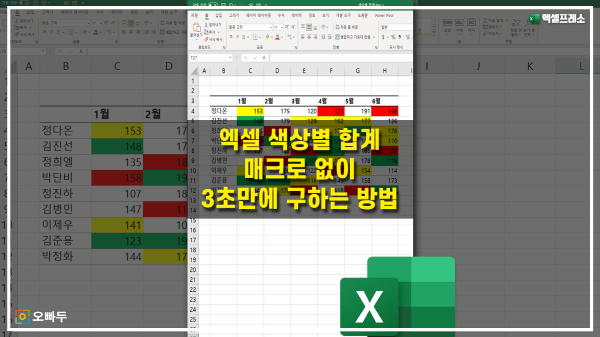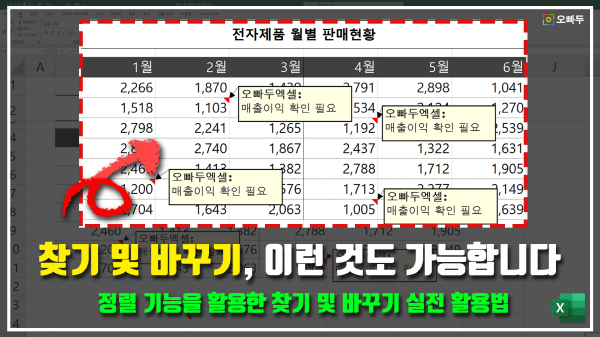Chapter 1-2
엑셀 찾기 및 바꾸기, 이것만 기억하세요
강의노트
커리큘럼
댓글(187)
강의 자료
예제파일 한 번에 받기
- Chapter 1-2. 엑셀 찾기 및 바꾸기, 이것만 기억하세요예제파일
페이지 안내
엑셀 기초모든 시트 조회 및 특정 값을 변경하는 찾기 및 바꾸기34 Page학습 목표
- 실무의 여러 상황에서 유용하게 사용되는 '찾기 및 바꾸기'의 기본 사용법을 알아봅니다.
- 선택 범위에 따라 다르게 적용되는 찾기 및 바꾸기 적용 범위를 이해합니다.
- 실무에서 '모두 바꾸기' 기능을 사용할 때 주의 사항을 실전 예제로 살펴봅니다.
- 특정 상황에서 매우 유용하게 사용할 수 있는 '서식 검색' 기능을 올바르게 사용하는 방법을 학습합니다.
- 현업에서 '찾기 및 바꾸기'가 종종 올바르게 동작하지 원인과 해결방법을 간단한 예제와 함께 알아봅니다.
보충 자료
특정 조건을 만족하는 단어만 찾거나 변경할 때 해결방법
납품처 범위를 선택 후 값을 바꾸는 방법
- 예제파일의 '1월' 시트에서 납품처가 입력된 B5:B17 범위를 선택 후, 단축키 Ctrl + H 를 눌러 찾기 및 바꾸기를 실행합니다.
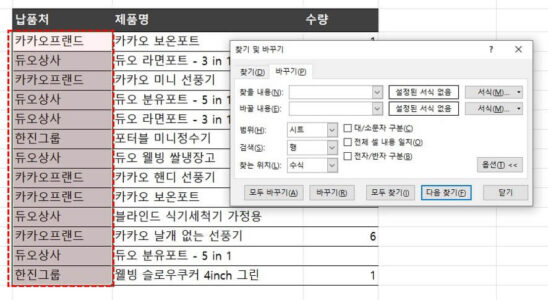
- 찾을 내용으로 '듀오', 바꿀 내용으로 '서진'을 입력 후 [모두 바꾸기]를 클릭하면 납품처에서 '듀오상사'가 '서진상사'로 한 번에 변경됩니다.
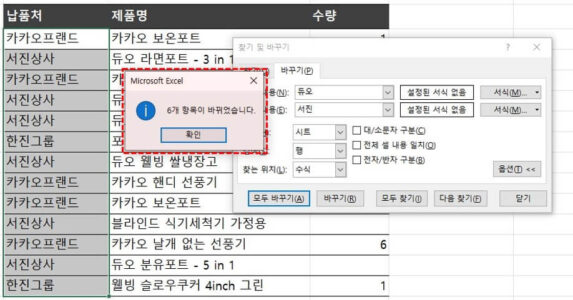
와일드카드를 사용하는 방법
- 와일드 카드를 사용하면 더 다양한 상황에서 찾기 및 바꾸기를 효율적으로 사용할 수 있습니다. 예제파일에서 '2월' 시트로 이동 후, 단축키 Ctrl + H 를 눌러 찾기 및 바꾸기를 실행합니다. 찾을 내용으로 "듀오??", 바꿀 내용으로 "서진상사"를 입력 후 찾기 옵션에서 '전체 셀 내용 일치'를 체크합니다.
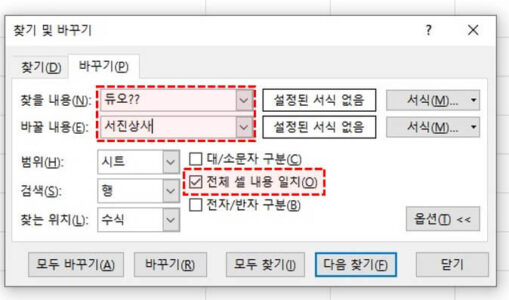
오빠두Tip : "?"는 문자 하나를 대체하는 와일드카드입니다. 따라서 "듀오??"는 듀오로 시작하는 4자리 문자를 검색하며, 찾기 및 바꾸기에서 와일드카드를 사용할 때에는 반드시 '전체 셀 내용 일치'를 활성화해야 합니다. - [모두 찾기]를 클릭하면 "듀오"로 시작하는 4글자 셀만 검색된 것을 확인할 수 있습니다.
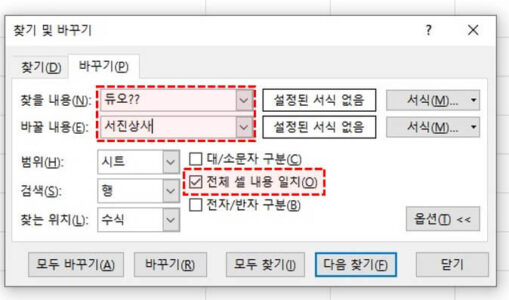
- 변경 대상이 모두 이상 없는 것을 확인 후, [모두 바꾸기]를 클릭하면 '듀오상사'가 '서진상사'로 한 번에 변경됩니다.
셀프 점검 Quiz
- 다음 중 찾기 및 바꾸기를 실행하는 단축키는 무엇인가요?
① Ctrl + F / Ctrl + H② Ctrl + A / Ctrl + S③ Ctrl + C / Ctrl + V
- 다음 찾기 및 바꾸기 기능에 대한 설명 중 잘못된 것은 무엇인가요?
① 셀을 하나만 선택한 상태로 찾기 및 바꾸기를 실행하면 시트 전체 범위를 대상으로 검색한다.② 찾기 및 바꾸기 기능은 현재 시트 범위 대상으로만 검색할 수 있다.③ 찾기 및 바꾸기 기능은 단어 뿐만 아니라 서식을 만족하는 셀을 검색할 수 있다.④ 찾기 및 바꾸기 기능에서 찾을 내용과 바꿀 내용에는 와일드카드(*,?,~) 기호를 사용할 수 있다.
- 실무에서 '모두 바꾸기' 기능을 사용 시 주의사항으로 아래 빈칸에 들어갈 올바른 단어는 무엇인가요?
실무에서 모두 바꾸기를 실행하기 전에는 반드시 ○○○○을(를) 실행해서 바뀔 데이터가 올바르게 적용되었는지 검토해야 한다.① 바꾸기② 서식 검색③ 모두 찾기④ 옵션
시간대별 목차
00:36 : 찾기 및 바꾸기, 정말 간단합니다!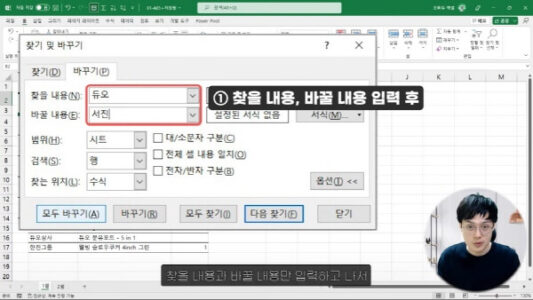
이번 강의에서는 실무에서 다재다능하게 사용할 수 있는 찾기 및 바꾸기 기능에 대해 알아봅니다. 00:54 : 찾기 및 바꾸기, 적용 범위 이해하기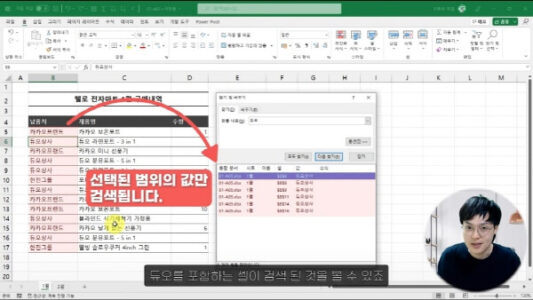
첫번째로 선택 범위에 따라 달라지는 찾기 및 바꾸기 적용 범위에 대해 알아봅니다. 02:12 : 바꾸기 전, 모두 찾기 습관화하기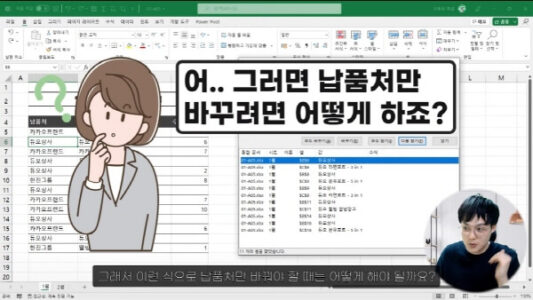
두번째로 실무에서 '바꾸기' 기능을 사용할 시 주의사항에 대해 알아봅니다. 03:53 : 찾기 및 바꾸기, 서식 검색 기능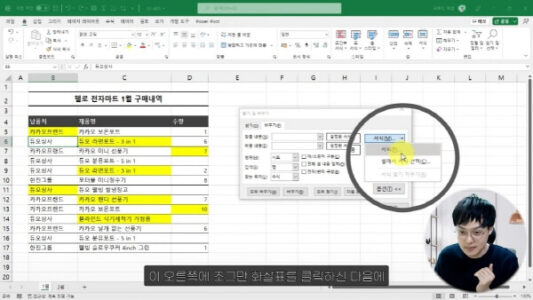
마지막 팁으로 실무에서 유용하게 사용할 수 있는 '서식 검색' 기능에 대해 학습합니다. 05:36 : 서식 검색 사용시 주의사항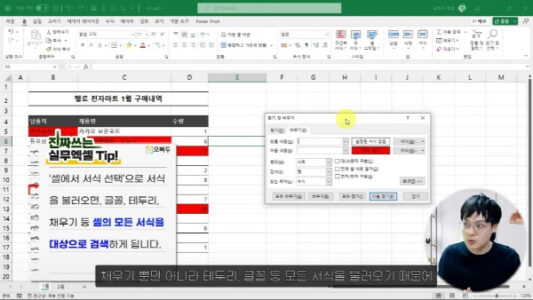
이후 서식 검색 기능 사용시 종종 발생하는 문제점과 해결방법에 대해 알아봅니다. 06:18 : 실무에서 자주 발생하는 찾기 문제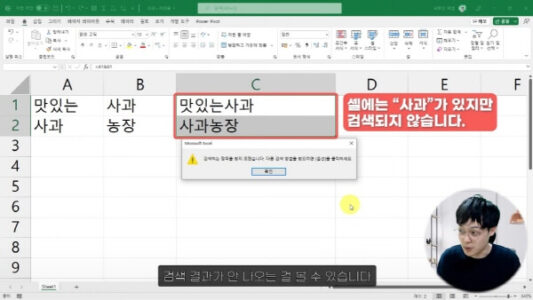
마지막으로 실무에서 찾기 및 바꾸기 기능 사용시 자주 발생하는 문제점과 해결방법을 알아봅니다.
로그인
지금 가입하고 댓글에 참여해보세요!
187 댓글
강의노트
커리큘럼
강의 자료
예제파일 한 번에 받기
- Chapter 1-2. 엑셀 찾기 및 바꾸기, 이것만 기억하세요예제파일파일 목록: 01-A05.xlsx
페이지 안내
엑셀 기초모든 시트 조회 및 특정 값을 변경하는 찾기 및 바꾸기34 Page학습 목표
- 실무의 여러 상황에서 유용하게 사용되는 '찾기 및 바꾸기'의 기본 사용법을 알아봅니다.
- 선택 범위에 따라 다르게 적용되는 찾기 및 바꾸기 적용 범위를 이해합니다.
- 실무에서 '모두 바꾸기' 기능을 사용할 때 주의 사항을 실전 예제로 살펴봅니다.
- 특정 상황에서 매우 유용하게 사용할 수 있는 '서식 검색' 기능을 올바르게 사용하는 방법을 학습합니다.
- 현업에서 '찾기 및 바꾸기'가 종종 올바르게 동작하지 원인과 해결방법을 간단한 예제와 함께 알아봅니다.
보충 자료
특정 조건을 만족하는 단어만 찾거나 변경할 때 해결방법
납품처 범위를 선택 후 값을 바꾸는 방법
- 예제파일의 '1월' 시트에서 납품처가 입력된 B5:B17 범위를 선택 후, 단축키 Ctrl + H 를 눌러 찾기 및 바꾸기를 실행합니다.
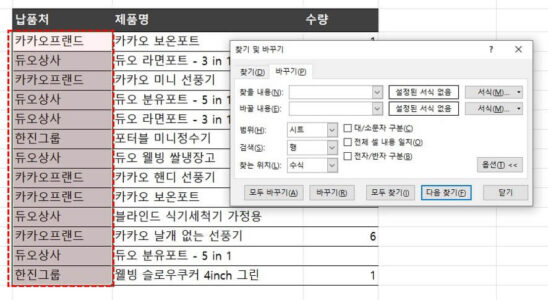
- 찾을 내용으로 '듀오', 바꿀 내용으로 '서진'을 입력 후 [모두 바꾸기]를 클릭하면 납품처에서 '듀오상사'가 '서진상사'로 한 번에 변경됩니다.
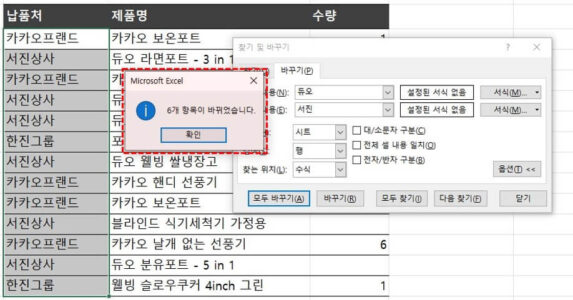
와일드카드를 사용하는 방법
- 와일드 카드를 사용하면 더 다양한 상황에서 찾기 및 바꾸기를 효율적으로 사용할 수 있습니다. 예제파일에서 '2월' 시트로 이동 후, 단축키 Ctrl + H 를 눌러 찾기 및 바꾸기를 실행합니다. 찾을 내용으로 "듀오??", 바꿀 내용으로 "서진상사"를 입력 후 찾기 옵션에서 '전체 셀 내용 일치'를 체크합니다.
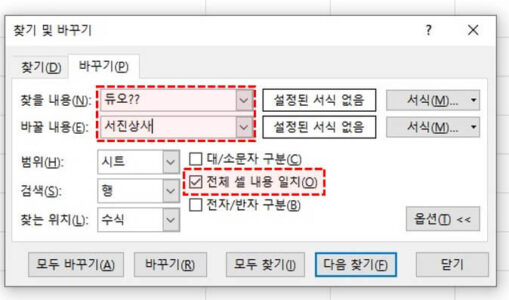
오빠두Tip : "?"는 문자 하나를 대체하는 와일드카드입니다. 따라서 "듀오??"는 듀오로 시작하는 4자리 문자를 검색하며, 찾기 및 바꾸기에서 와일드카드를 사용할 때에는 반드시 '전체 셀 내용 일치'를 활성화해야 합니다. - [모두 찾기]를 클릭하면 "듀오"로 시작하는 4글자 셀만 검색된 것을 확인할 수 있습니다.
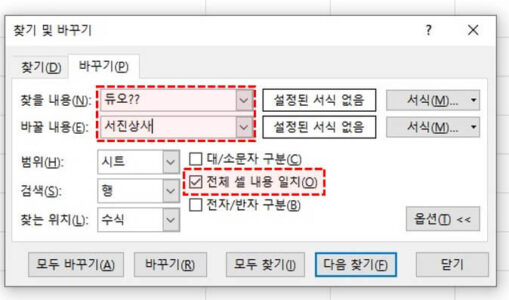
- 변경 대상이 모두 이상 없는 것을 확인 후, [모두 바꾸기]를 클릭하면 '듀오상사'가 '서진상사'로 한 번에 변경됩니다.
셀프 점검 Quiz
- 다음 중 찾기 및 바꾸기를 실행하는 단축키는 무엇인가요?
① Ctrl + F / Ctrl + H② Ctrl + A / Ctrl + S③ Ctrl + C / Ctrl + V
- 다음 찾기 및 바꾸기 기능에 대한 설명 중 잘못된 것은 무엇인가요?
① 셀을 하나만 선택한 상태로 찾기 및 바꾸기를 실행하면 시트 전체 범위를 대상으로 검색한다.② 찾기 및 바꾸기 기능은 현재 시트 범위 대상으로만 검색할 수 있다.③ 찾기 및 바꾸기 기능은 단어 뿐만 아니라 서식을 만족하는 셀을 검색할 수 있다.④ 찾기 및 바꾸기 기능에서 찾을 내용과 바꿀 내용에는 와일드카드(*,?,~) 기호를 사용할 수 있다.
- 실무에서 '모두 바꾸기' 기능을 사용 시 주의사항으로 아래 빈칸에 들어갈 올바른 단어는 무엇인가요?
실무에서 모두 바꾸기를 실행하기 전에는 반드시 ○○○○을(를) 실행해서 바뀔 데이터가 올바르게 적용되었는지 검토해야 한다.① 바꾸기② 서식 검색③ 모두 찾기④ 옵션
시간대별 목차
00:36 : 찾기 및 바꾸기, 정말 간단합니다!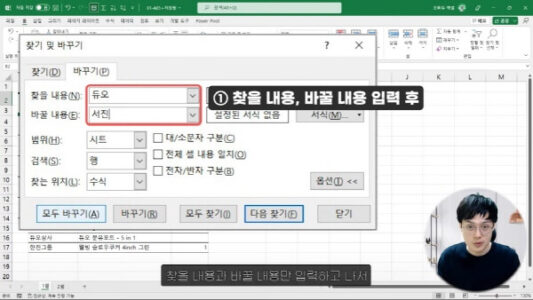
이번 강의에서는 실무에서 다재다능하게 사용할 수 있는 찾기 및 바꾸기 기능에 대해 알아봅니다. 00:54 : 찾기 및 바꾸기, 적용 범위 이해하기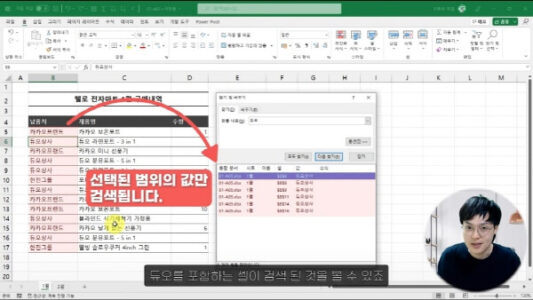
첫번째로 선택 범위에 따라 달라지는 찾기 및 바꾸기 적용 범위에 대해 알아봅니다. 02:12 : 바꾸기 전, 모두 찾기 습관화하기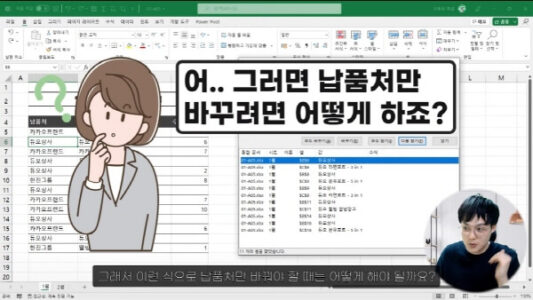
두번째로 실무에서 '바꾸기' 기능을 사용할 시 주의사항에 대해 알아봅니다. 03:53 : 찾기 및 바꾸기, 서식 검색 기능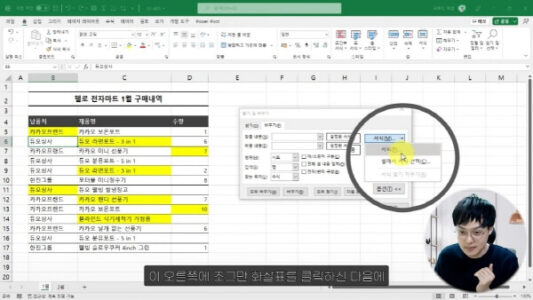
마지막 팁으로 실무에서 유용하게 사용할 수 있는 '서식 검색' 기능에 대해 학습합니다. 05:36 : 서식 검색 사용시 주의사항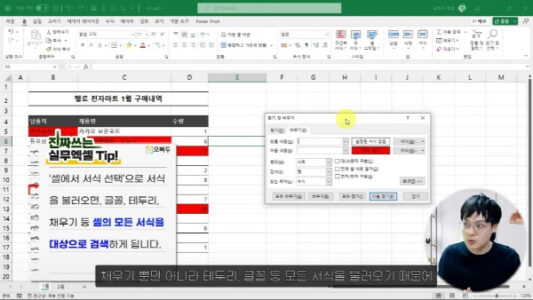
이후 서식 검색 기능 사용시 종종 발생하는 문제점과 해결방법에 대해 알아봅니다. 06:18 : 실무에서 자주 발생하는 찾기 문제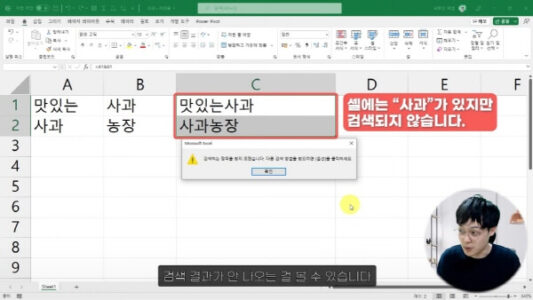
마지막으로 실무에서 찾기 및 바꾸기 기능 사용시 자주 발생하는 문제점과 해결방법을 알아봅니다.